
Melampirkan foto, tautan, dan lainnya di Catatan di Mac
Anda dapat menambahkan file foto, video, audio, dan item lainnya ke catatan. Jika Anda menggunakan catatan iCloud yang ditingkatkan atau catatan yang disimpan di Mac Anda, Anda juga dapat melampirkan lokasi peta dan pratinjau situs web. (Jika Anda belum meningkatkan catatan iCloud Anda atau menggunakan akun selain iCloud, Anda mungkin tidak dapat melampirkan lokasi peta.)
Jika catatan Anda berada di akun Exchange, Anda tidak dapat melampirkan file, lokasi peta, atau pratinjau situs web.
Melampirkan file, pratinjau situs web, lokasi peta, dan lainnya
Di app Catatan
 di Mac Anda, klik catatan di daftar catatan.
di Mac Anda, klik catatan di daftar catatan.Jika Anda memilih catatan yang dikunci, Anda tidak dapat melampirkan video, file audio, PDF, atau dokumen ke dalamnya.
Lakukan salah satu hal berikut untuk menambahkan lampiran:
Dari desktop: Seret file ke dalam catatan.
Dari perpustakaan Foto Anda: Seret foto langsung dari perpustakaan Foto Anda ke dalam catatan, atau klik tombol Media
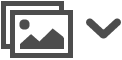 pilih Foto, temukan foto atau video, lalu seret ke catatan.
pilih Foto, temukan foto atau video, lalu seret ke catatan.Langsung dari kamera iPhone atau iPad Anda: Klik tombol Media
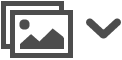 , lalu pilih Ambil Foto atau Pindai Dokumen untuk mengambil gambar atau memindai dokumen dengan iPhone atau iPad Anda dan menyisipkannya ke catatan Anda. (Memerlukan macOS Mojave atau lebih baru dan iOS 12 atau lebih baru.) Lihat Menyisipkan foto dan pemindaian dengan Kamera Berkelanjutan.
, lalu pilih Ambil Foto atau Pindai Dokumen untuk mengambil gambar atau memindai dokumen dengan iPhone atau iPad Anda dan menyisipkannya ke catatan Anda. (Memerlukan macOS Mojave atau lebih baru dan iOS 12 atau lebih baru.) Lihat Menyisipkan foto dan pemindaian dengan Kamera Berkelanjutan.Dari dalam app lain, seperti Peta, Safari, Foto, dan lainnya: Klik tombol Bagikan
 , lalu pilih Catatan.
, lalu pilih Catatan.Tombol Bagikan
 tidak muncul di semua app.
tidak muncul di semua app.Anda juga dapat memilih beberapa teks atau gambar, Control-klik pilihan Anda, lalu pilih Bagikan > Catatan.
Untuk mengubah besarnya lampiran gambar, sketsa, dokumen yang dipindai, atau PDF muncul di catatan, Control-klik lampiran, lalu pilih Lihat sebagai Gambar Besar atau Lihat sebagai Gambar Kecil. Anda tidak dapat mengubah besarnya gambar sebaris muncul di catatan.
Melihat lampiran dari semua catatan Anda
Anda dapat melihat lampiran dari catatan Anda di satu jendela, memudahkan untuk menelusurinya dan menemukan hanya yang Anda inginkan. Anda hanya dapat melihat lampiran dari catatan yang disimpan di Mac atau catatan iCloud yang ditingkatkan.
Di app Catatan ![]() di Mac Anda, klik tombol Lampiran
di Mac Anda, klik tombol Lampiran ![]() , lalu lakukan salah satu hal berikut:
, lalu lakukan salah satu hal berikut:
Melihat lampiran: Klik tombol kategori untuk melihat jenis lampiran yang berbeda. Untuk kembali ke daftar catatan, klik tombol Lampiran
 lagi.
lagi.Catatan: Tampilan ini tidak menampilkan gambar sebaris atau lampiran di catatan yang dikunci, bahkan jika Anda telah memasukkan kata sandi Anda untuk membuka catatan Anda.
Mempratinjau lampiran: Pilih lampiran dan tekan bar Spasi.
Melihat catatan dari lampiran: Pilih lampiran, lalu pilih Lihat > Tampilkan di Catatan (atau gunakan Touch Bar).
Membuka lampiran di app default: Klik dua kali lampiran.
Menyimpan lampiran: Control-klik lampiran, lalu pilih Simpan Lampiran.
Anda tidak dapat menggunakan metode ini untuk menyimpan beberapa lampiran, seperti pratinjau peta dan situs web.
Mengubah nama lampiran: Pilih lampiran, pilih Edit > Ubah Nama Lampiran, lalu ketik nama baru.
Membagikan lampiran dengan app lain: Pilih lampiran, klik tombol Bagikan
 , lalu pilih app.
, lalu pilih app.
Anda dapat memarkahi gambar (termasuk dokumen yang dipindai) dan dokumen PDF setelah Anda melampirkannya ke catatan.